Es gibt verschiedene Zeitzonen auf der ganzen Welt, vier davon in den Vereinigten Staaten, nämlich Pacific, Mountain, Central und Eastern. Es ist schwierig, sich den Zeitunterschied zwischen ihnen zu merken und sofort zu berechnen, wie spät es woanders ist. Um dieses Problem zu lösen, hat Microsoft nicht eine, sondern drei Methoden entwickelt, um die Uhrzeit einer anderen Region zu ermitteln und mehrere Uhren in der Windows 10-Taskleiste anzuzeigen. Bevor ich das wusste, habe ich die Google-Suchmaschine verwendet, um die aktuelle Uhrzeit herauszufinden. Das Hinzufügen einer zusätzlichen Uhr zu Ihrer Taskleiste würde jedoch funktionieren, wenn Ihr PC nicht mit dem Internet verbunden ist.
Einige der Gründe, warum Sie diese Windows 10-Funktion verwenden könnten, sind:
- Sie können Verwandte in verschiedenen Teilen der Welt haben.
- Sie können Geschäftstreffen mit Kunden auf der ganzen Welt haben.
- Sie können insbesondere auf Reisen zwei verschiedene Zeitzonen aufzeichnen.
- Sie können im Internet an Webinaren teilnehmen, die möglicherweise von anderen Orten übertragen werden.
Schritte zum Anzeigen mehrerer Uhren in der Windows 10-Taskleiste
Die rechte untere Ecke Ihrer Taskleiste zeigt die Uhrzeit seit Windows 95 an. Sie wurde mit der Anzeige des Datums seit Windows 7 aktualisiert. Aber wussten Sie, dass Sie mit einem einzigen Klick auf diesen Abschnitt der Taskleiste jetzt verschiedene Zeitzonen sehen können? sowie? Hier sind die Schritte zum Anzeigen mehrerer Uhren in der Windows 10-Taskleiste:
Schritt 1. Geben Sie Systemsteuerung in das Suchfeld in der unteren linken Ecke der Taskleiste ein.
Schritt 2. Klicken Sie in den im Startmenü angezeigten Ergebnissen auf Systemsteuerung, um sie zu öffnen.
Schritt 3. Suchen Sie Datum und Uhrzeit und klicken Sie darauf.
Schritt 4. Ein neues Fenster wird geöffnet. Die erste Registerkarte hilft Ihnen, das aktuelle Datum und die aktuelle Uhrzeit Ihres Systems zu ändern.
Schritt 5. Klicken Sie auf die zweite Registerkarte mit der Bezeichnung Zusätzliche Uhren. Sie erhalten Optionen, um Ihrer Taskleiste zwei zusätzliche Uhren hinzuzufügen.
Schritt 6. Sie müssen zunächst das Kontrollkästchen neben Diese Uhr anzeigen aktivieren und die Zeitzone auswählen, die als erste Uhr angezeigt werden soll. Geben Sie dann den Anzeigenamen ein, um zu erkennen, welche Zeitzone Sie ausgewählt haben.
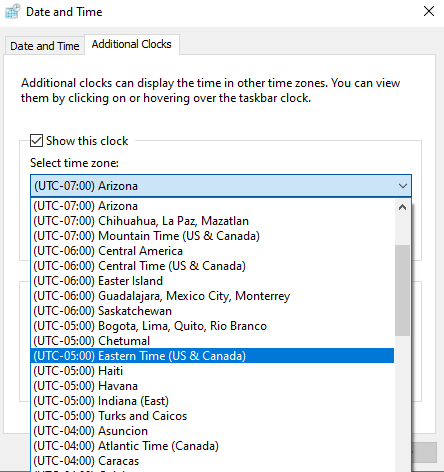
Schritt 7. Wiederholen Sie den sechsten Schritt, um die zweite Uhr auf die gleiche Weise hinzuzufügen.
Schritt 8. Klicken Sie zuerst auf Übernehmen und dann auf OK, und Sie können mehrere Uhren in der Windows 10-Taskleiste anzeigen.
Die Änderungen werden sofort angezeigt und Sie können zusätzlich zu Ihrer Standardzeit zwei verschiedene Zeitzonen anzeigen. Um dies zu überprüfen, fahren Sie mit der Maus über den unteren rechten Abschnitt der Taskleiste in der Nähe der aktuell angezeigten Zeit, und Sie können alle drei verschiedenen Zeitzonen anzeigen. Alternativ können Sie in Ihrer Taskleiste auf Datum und Uhrzeit klicken und die neuen Uhren werden direkt über dem Kalender angezeigt.
Zum Beispiel die Standardzeitzone, die auf meinem Computer in PST eingestellt ist, und ich habe MST und EST auf meinem Computer aktiviert. Auf diese Weise habe ich immer einen Blick auf die Zeitzone, bevor ich meine Familie und Freunde anrufe, die in den USA leben.
Schritte zum Anzeigen mehrerer Uhren im Windows 10-Startmenü
Eine andere Möglichkeit, mehrere Uhren im Startmenü von Windows 10 anzuzeigen, besteht darin, die Standard-App Alarme und Uhr unter Windows 10 zu verwenden. Dadurch werden verschiedene Zeitzonen als Kacheln im Startmenü angezeigt, die durch Drücken der Windows-Taste auf Ihrer Tastatur angezeigt werden können . Es gibt keine Beschränkung hinsichtlich der Anzahl der Uhren, die Sie mit dieser Methode hinzufügen können.
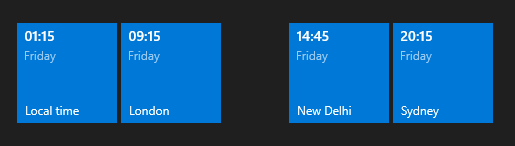
Ich habe verschiedene Städte von 3 drei verschiedenen Kontinenten hinzugefügt. Beachten Sie, dass die Leute in London, wenn sie ihren Tag beginnen, ihren bereits beendet haben und sich auf den Weg zur Party machen. Entschuldigung, die Schritte zum Anzeigen mehrerer Uhren im Startmenü sind:
Schritt 1. Drücken Sie die Windows-Taste und beginnen Sie sofort mit der Eingabe von Alarmen und Uhr.
Schritt 2. Die entsprechende App wird unter den Suchergebnissen im Startmenü angezeigt.
Schritt 3. Klicken Sie in den Suchergebnissen auf Alarme & Uhr .
Schritt 4. Sobald die App geöffnet ist, klicken Sie auf die zweite Registerkarte mit der Bezeichnung Uhr. In diesem Abschnitt werden Ihre aktuelle Zeitzone, das Datum und die genaue Position des Standorts auf einer Weltkarte angezeigt.
Schritt 5. Klicken Sie mit der rechten Maustaste auf den Pinpoint und wählen Sie „An Start anheften“.
Schritt 6. Klicken Sie nun auf das +-Symbol in der unteren rechten Ecke des App-Bildschirms.
Schritt 7. Dadurch können Sie einen neuen Standort hinzufügen. Geben Sie den Namen des Landes, Bundesstaates oder der Stadt ein und es werden verwandte Suchen im Dropdown-Menü angezeigt.
Schritt 8. Wählen Sie den Punkt aus, der angezeigt werden soll, und er wird als zweiter Punkt auf der Karte an seinem entsprechenden geografischen Standort angezeigt.
Schritt 9. Klicken Sie mit der rechten Maustaste auf den zweiten Punkt und wählen Sie „An Start anheften“
Schritt 10. Auf diese Weise können Sie beliebig viele Orte hinzufügen und vergessen Sie nicht, jeden zum Startmenü hinzuzufügen.
Schritt 11. Drücken Sie die Windows-Taste auf der Tastatur, und alle von Ihnen ausgewählten Zeitzonen werden als verschiedene Kacheln angezeigt.
Fun Fact entdeckt beim Versuch, mehrere Uhren auf einem Desktop in Windows 10 anzuzeigen
Es ist 24 Minuten nach Mitternacht an einem Samstagmorgen auf den Apia- Inseln und gleichzeitig ist es 36 Minuten vor Mitternacht an einem Donnerstagabend in Pago Pago . Das ist ein Unterschied von 25 Stunden in Bezug auf die Zeitzone und die tatsächliche Entfernung zwischen den beiden Inseln in Kilometern. Das würdest du nicht glauben und ich auch nicht.
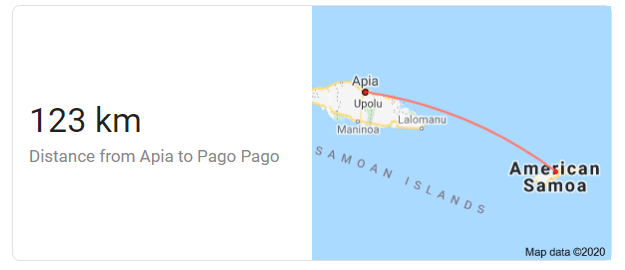
Schritte zum sofortigen Anzeigen der aktuellen Uhrzeit eines beliebigen Bereichs mit Cortana
Wenn Sie die aktuelle Uhrzeit einer beliebigen Region der Welt sofort wissen möchten, ohne zusätzliche Uhren einrichten zu müssen, dann geben Sie einfach die Zauberwörter in das Suchfeld Ihrer Taskleiste ein und Cortana zeigt sie Ihnen gerne an.
Die Zauberworte sind „Zeit in (Ort)“. Ich habe beispielsweise Time in South Africa eingegeben und die Ergebnisse werden unten angezeigt:
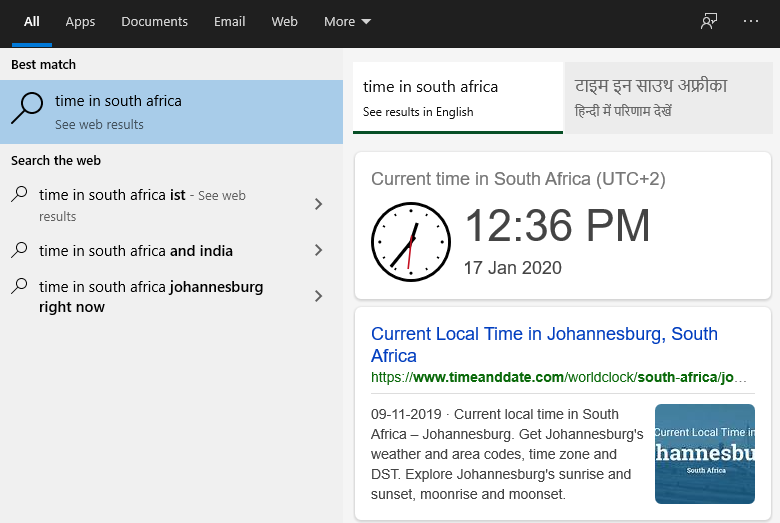
Ihre Meinung zum Anzeigen mehrerer Uhren in der Windows 10-Taskleiste
Damit sind die verschiedenen Methoden zum Anzeigen mehrerer Uhren auf Ihrem Windows 10- Computer abgeschlossen, ohne dass Software von Drittanbietern installiert werden muss. Das Halten mehrerer Uhren aus verschiedenen Zonen hilft Ihnen, Ihr Berufs- und Privatleben zu verwalten, wenn Sie Kontakte haben, die sich in verschiedenen Zeitzonen auf der ganzen Welt befinden. Abonnieren Sie Systweak Blogs und unseren YouTube-Kanal für interessante Tipps und Tricks wie diese.

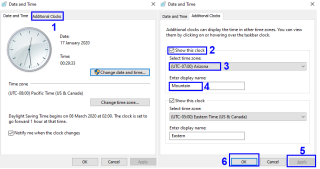
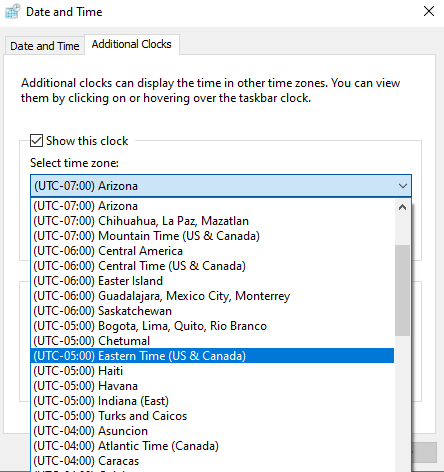
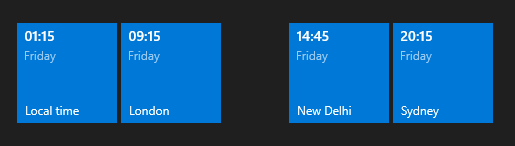
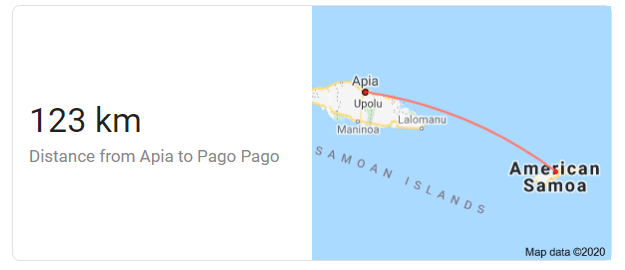
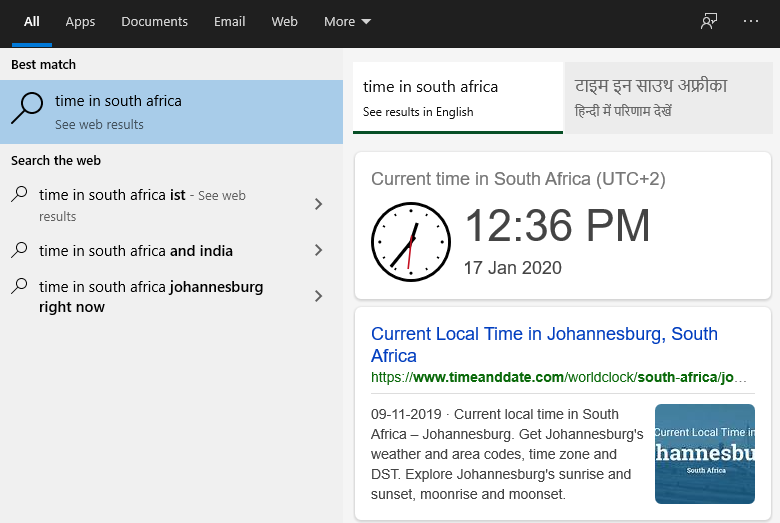


![So deaktivieren Sie Benachrichtigungen in Microsoft Teams [AIO] So deaktivieren Sie Benachrichtigungen in Microsoft Teams [AIO]](https://cloudo3.com/resources8/images31/image-2249-0105182830838.png)





![Bedingte Formatierung basierend auf einer anderen Zelle [Google Tabellen] Bedingte Formatierung basierend auf einer anderen Zelle [Google Tabellen]](https://cloudo3.com/resources3/images10/image-235-1009001311315.jpg)